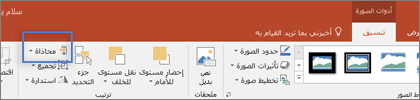يمكنك تغيير الأشكال في العديد من برامج Microsoft 365 القياسية أو Microsoft 365. عند القيام بذلك، تظل جميع السمات الموجودة للشكل الأصلي (مثل اللون أو الحد أو أي نص في الشكل) كما هي بعد التغيير.
لمزيد من المعلومات حول تغيير WordArt، راجع إدراج WordArt. لمزيد من المعلومات حول تغيير حجم الأشكال، بما في ذلك WordArt والصور ومربعات النص، راجع تغيير حجم صورة أو شكل أو مربع نص أو WordArt.
-
حدد الشكل.
-
انتقل إلى تنسيق الشكل وبالقرب من الطرف الأيسر، حدد
-
حدد
راجع أيضًا
ما هو تطبيق Microsoft 365 الذي تستخدمه؟
تغيير شكل في Word
-
انقر فوق الشكل الذي ترغب في تغييره.
-
ضمن أدوات الرسم، على علامة التبويب تنسيق ، في المجموعة إدراج أشكال ، انقر فوق تحرير نص
إذا لم تظهر علامات التبويب أدوات الرسم أو تنسيق ، فتأكد من تحديد شكل.
لتغيير أشكال متعددة، اضغط باستمرار على Shift أثناء النقر فوق الأشكال التي تريد تغييرها.
لمزيد من المعلومات حول تحديد الأشكال، راجع تحديد شكل أو كائن آخر.
-
ضمن أدوات مربع النص، ضمن علامة التبويب تنسيق ، في المجموعة أنماط مربع النص ، انقر فوق تغيير الشكل، ثم انقر فوق الشكل الذي تريده.
تغيير شكل في PowerPoint
-
انقر فوق الشكل الذي ترغب في تغييره.
لتحديد أشكال متعددة، اضغط باستمرار على Ctrl أثناء النقر فوق الأشكال.
لمزيد من المعلومات حول تحديد الأشكال، راجع تحديد شكل أو كائن آخر.
-
ضمن أدوات الرسم، على علامة التبويب تنسيق ، في المجموعة إدراج أشكال ، انقر فوق تحرير الشكل
إذا لم تظهر علامات التبويب أدوات الرسم أو تنسيق ، فتأكد من تحديد شكل.
-
أشر إلى تغيير الشكل، ثم انقر فوق الشكل الذي تريده.
تغيير شكل في Excel
-
انقر فوق الشكل الذي ترغب في تغييره.
لتحديد أشكال متعددة، اضغط باستمرار على Ctrl أثناء النقر فوق الأشكال.
لمزيد من المعلومات حول تحديد الأشكال، راجع تحديد شكل أو كائن آخر.
-
ضمن أدوات الرسم، على علامة التبويب تنسيق ، في المجموعة إدراج أشكال ، انقر فوق تحرير الشكل
إذا لم تظهر علامات التبويب أدوات الرسم أو تنسيق ، فتأكد من تحديد شكل.
-
أشر إلى تغيير الشكل، ثم انقر فوق الشكل الذي تريده.
تغيير شكل في Outlook
-
انقر فوق الشكل الذي ترغب في تغييره.
لتحديد أشكال متعددة، اضغط باستمرار على Ctrl أثناء النقر فوق الأشكال.
لمزيد من المعلومات حول تحديد الأشكال، راجع تحديد شكل أو كائن آخر.
-
ضمن أدوات الرسم، على علامة التبويب تنسيق ، في المجموعة إدراج أشكال ، انقر فوق تحرير الشكل
إذا لم تظهر علامات التبويب أدوات الرسم أو تنسيق ، فتأكد من تحديد شكل.
-
أشر إلى تغيير الشكل، ثم انقر فوق الشكل الذي تريده.
-
حدد الشكل.
-
انتقل إلى علامة التبويب تنسيق الشكل، وبالقرب من الطرف الأيسر، حدد
-
حدد